Les nouveautés de Gimp-2.4
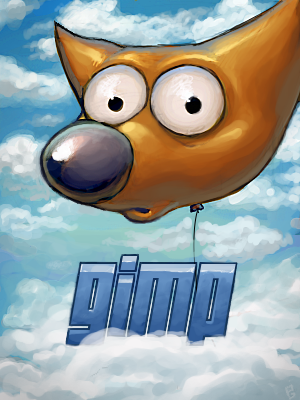
- Profils ICC, la gestion fine des couleurs
- Impression native Gimp via GTK
- Lanczos, nouvelle méthode d'interpolation
- Fondu entre deux opérations successives
- Déformer un texte le long d'un chemin
- Taille variable des brosses
- Copier-coller le contenu du presse-papier comme une brosse ou un motif
- En vrac
- Extraction de premier plan, le détourage automatique
- Amélioration des sélections rectangulaire et elliptique et de l'outil de découpage
- Nouvel outil d'alignement
- Nouvel outil correcteur
- Nouvel outil de clonage sur perspective
- En vrac
Autres documents
Fonctionnalités
Profils ICC, la gestion fine des couleurs
Les profils ICC permettent de caractériser tout type de matériel d'infographie, qu'il soit en RVB (basé sur un fond noir) comme un écran ou un appareil photographique ou qu'il soit en CMJN (basé sur un fond blanc) comme une imprimante. Une fois les matériel caractérisés, il devient aisé de reproduire fidèlement les couleurs d'un appareil à l'autre. La version 2.2 de Gimp possédait déjà un filtre d'affichage permettant de simuler visuellement l'application d'un profil unique ; maintenant le support des profils est étendu à plusieurs profils et porte sur toute l'application.
On accède au paramétrage des profils ICC depuis le menu de la boîte à outils Fichier / Préférences / Gestion des couleurs.
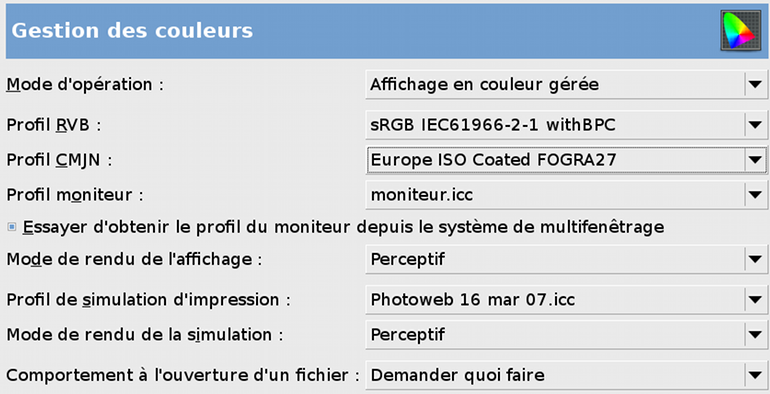
L'explication des différents paramètres et de leurs possibilités de réglage fait l'objet d'une fiche FAQ Réglage des profils colorimétriques ICC dans Gimp.
Des profils ICC peuvent être incorporés aux images. Ils influent sur la représentation de ces images. Jusqu'à la version 2.2, Gimp ignorait ces profils, avec la version 2.4 Gimp les détecte et permet de les utiliser.
Version améliorée du greffon separate : Separate+
La séparation d'une image RVB en calques CMJN dans une image au format TIFF nécessite toujours un greffon additionnel appelé Separate. Ce greffon a été amélioré et sait maintenant utiliser les profils ICC paramétrés dans GIMP. Il se nomme maintenant Separate+.
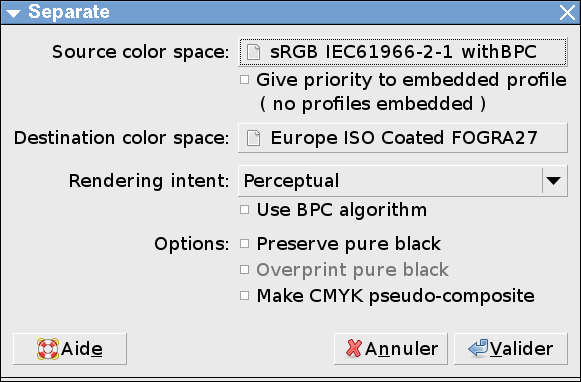
Références
- Les Profils ICC expliqués dans Wikipedia.
- Le projet OpenICC auquel participe Gimp et tous les grands noms de l'infographie libre.
Quelques profils à télécharger
- Profil d'espace de travail ICC sRVB : http://www.color.org/srgbprofiles.html
- Profil d'espace de travail Microsoft sRVB : http://www.microsoft.com/whdc/device/display/color/default.mspx
- Profil d'espace de travail Adobe RVB98 : http://www.adobe.com/digitalimag/adobergb.html
- Profils de l'ECI (European Color Initiative) : http://www.eci.org/eci/en/060_downloads.php
Impression native Gimp via GTK
Gimp dispose maintenant d'un module d'impression interne. Auparavant pour imprimer depuis Gimp, il fallait ajouter le greffon Gutenprint qui n'était disponible que pour Linux et Mac OSX. Ce nouveau module d'impression comporte les options de base nécessaires pour effectuer une mise en page correcte. A noter l'exportation en PDF mais pas d'impression d'images multiples sur la même feuille.
On accède au dialogue d'impression depuis le menu de la boîte à outils Fichier / Imprimer.
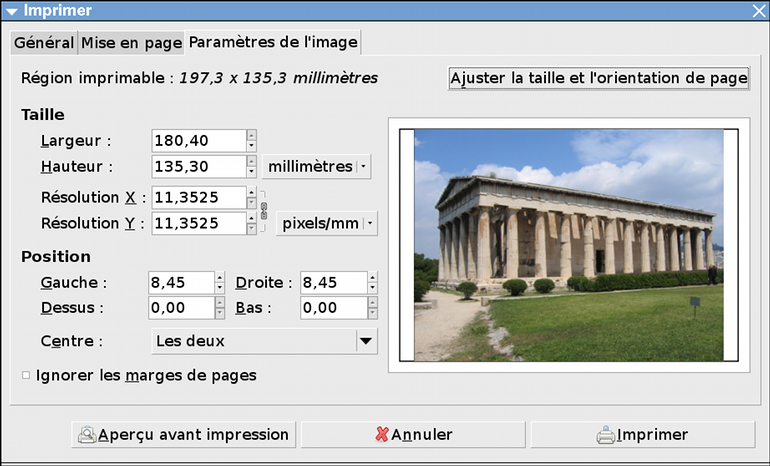
Lanczos, nouvelle méthode d'interpolation
La méthode d'interpolation Lanczos vient s'ajouter aux anciennes méthodes linéaire et cubique. Elle est plus précise et apporte une amélioration importante sur des redimensionnements importants d'images. Elle apporte en final moins de flou et conserve plus de finesse.
Références
La méthode d'échantillonnage Lanczos expliquée dans Wikipedia.
Fondu entre deux opérations successives
Il devient possible de faire un fondu entre deux opérations successives de Gimp. Imaginez que sur une photographie vous appliquiez un effet de toile mais que vous le trouviez trop prononcé. Plutôt que d'essayer de toucher aux paramètres du filtre il vous suffit de faire un fondu pour diminuer instantanément avec un curseur le pourcentage d'effet de toile appliqué à l'image. Gimp propose également tous les modes de calques comme modes de fondu ce qui étend quasiment à l'infini les variations d'application d'un filtre.
On accède au dialogue du fondu depuis le menu de la fenêtre d'image Edition / Fondu.

Déformer un texte le long d'un chemin
Pour déformer un texte selon un chemin, il suffit de créer un chemin avec l'outil Chemin et un texte avec l'outil Texte et cliquer dans les Options sur Texte le long d'un chemin . Cette fonctionnalité existait déjà pour Windows mais sous la forme d'un obscur script-fu non distribué avec Gimp et quasiment introuvable sur le net. En pratique Gimp créé un chemin reconstituant la forme du texte déformé. Il faudra encore créer une sélection à partir de ce chemin et la remplir d'une couleur pour obtenir le résultat ci-dessous.
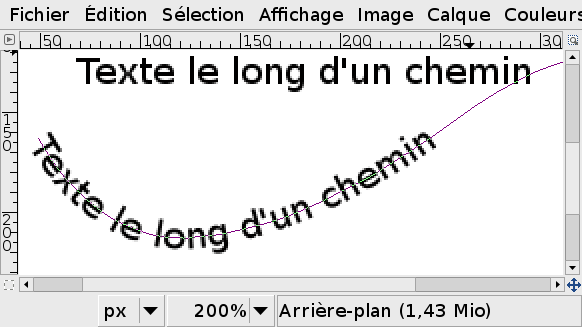
Taille variable des brosses
Dans les version précédentes de Gimp seules les brosses vectorielles (.vbr) pouvaient changer de taille à la volée pendant un tracé. Avec Gimp-2.4 toutes les brosses ont une taille variable. Il suffit de bouger le curseur Etirer et rétrécir dans les options d'un outil de peinture par faire varier la taille d'une brosse.
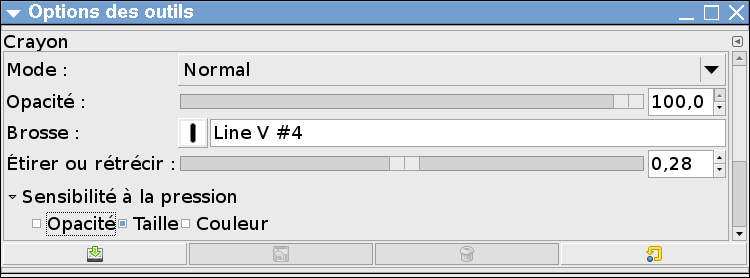
Copier-coller le contenu du presse-papier comme une brosse ou un motif
Le menu Édition / Coller comme propose une nouvelle fonctionnalité bien pratique, le contenu du presse-papier peut se voir instantanément transformé en une nouvelle brosse ou un nouveau motif. Auparavant il fallait passer par un script-fu pour transférer une sélection vers une brosse ou un motif.
En vrac
- Démarrage beaucoup plus rapide de l'application
- Détection du nombre de CPU
- Meilleur support des informations EXIF du format JPEG. Notamment Gimp propose maintenant automatiquement la rotation à l'ouverture d'une image selon le contenu des données EXIF.
- Option pour conserver les taux de compression des images JPEG
- Support des brosses Photoshop au format .abr
- Support des icônes Vista 24 bits
- Support des images 16/32 bits et de la transparence du format BMP
- Ouvrir comme calques : les calques ne sont plus fusionnés lors de l'ouverture d'un fichier natif Gimp comprenant plusieurs calques ils sont restitués.
- Création d'un masque de calque depuis un canal (un masque de sélection)
- Les masques de calques sont conservés lors de l'enregistrement d'un fichier PSD
- Plus d'options pour la capture d'écran : on peut choisir en traçant un rectangle à la souris la région de l'écran à capturer. Il est aussi possible d'exclure les décorations autour d'une fenêtre pendant sa capture.
- Transformation de palettes de couleurs en dégradés. Cette fonctionnalité nécessite l'installation des Python-fu.
Outils et dialogues
Extraction de premier plan, le détourage automatique
L'extraction de premier plan est un outil de détourage automatique rapide et facile à utiliser. Il n'est pas développé par l'équipe de Gimp mais il a été intégré de manière transparente au logiciel. Le nom technique d'origine de l'outil est SIOX. Des exemples pratiques de détourage sont visibles en vidéo sur le site.
On accède à l'outil SIOX en cliquant dans la boîte à outils sur
l'icône ![]() .
.
Les options de l'outil s'affichent comme ci-dessous et permettent en réalité de le contrôler.

La méthode utilisée semble toujours être la même : commencer par délimiter à la souris l'objet à détourer en l'englobant en entier (un lasso doit apparaître sous le curseur) puis marquer grossièrement à la brosse les parties internes de l'objet (une brosse doit apparaître sous le curseur). Attention, dès que vous relachez la pression sur le bouton de la souris, le calcul d'extraction commence. Ainsi informé de ce qui est dehors et de ce qui est dedans l'objet, SIOX trouve lui-même les limites entre l'objet et son fond. Affinez votre travail en repassant avec votre brosse sur les parties restées bleues et en sélectionnant la bonne option entre Marquer le premier plan et Marquer l'arrière-plan.
Voici un exemple de détourage d'un médaillon :

Parfois le résultat nécessitera des retouches pour un résultat optimal. Tout dépend de la finesse du détourage souhaitée. Comme toujours pour affiner au maximum un détourage, le Masque rapide reste l'outil ultime car il permet de sélectionner visuellement et facilement au pixel près ce qui est dedans et ce qui est dehors.
La version définitive de SIOX devrait contenir des fonctions supplémentaires importantes : une brosse d'affinement, les sélections multiples d'objet, nettoyage de couleurs, extraction de détails.... à suivre.
Amélioration des sélections rectangulaire et elliptique et de l'outil de découpage
Les outils de sélections rectangulaire et elliptique ont été repensés. Maintenant les sélections disposent de poignées bien visibles dans les coins et d'autres qui apparaissent à la volée sur les bords. Un clic sur ces poignées permet de redimensionner interactivement la sélection. Les sélections peuvent maintenant se déplacer directement sans passer par l'outil de déplacement. Lorsqu'on déplace une sélection, le contenu n'est plus déplacé par défaut avec la sélection et elle ne passe plus automatiquement en sélection flottante (il faut dorénavant faire une action de copier/coller). Ce comportement est différent des versions précédentes de Gimp.
Du coté pratique, on peut également afficher des guides dans la sélection permettant de se positionner par rapport à la règle des tiers par exemple.
L'outil de découpage reprend exactement les même principes que ceux de la sélection rectangulaire. Plus aucune boîte de dialogue n'apparait brusquement (et de façon génante) lors de l'utilisation de cet outil.
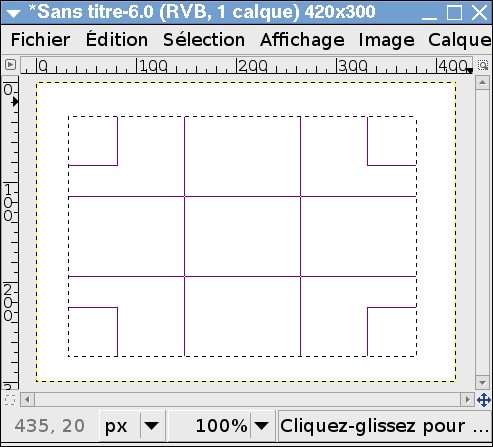
La sélection rectangulaire a une option supplémentaire ajustable avec un curseur : l'arrondi des coins.

Nouvel outil d'alignement
Un nouvel outil d'alignement est disponible, on y accède en cliquant dans la
boîte à outils sur l'icône
![]() .
.
Les options de l'outil s'affichent comme ci-dessous et permettent de le contrôler.
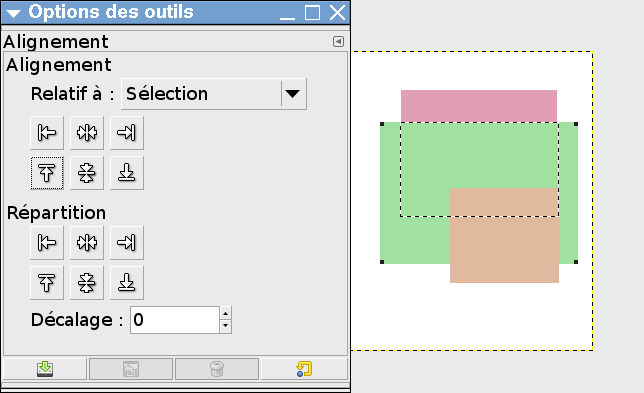
Dans cet exemple on a sélectionné à la souris les différents rectangles colorés puis on les a alignés de différentes façons par rapport à la sélection. Il est possible de sélectionner comme base de l'alignement outre une sélection, un calque, une image, un chemin, etc. Les petits carrés magenta foncé visibles autour d'un des rectangles montrent le dernier rectangle sélectionné, celui sur lequel s'opère l'alignement en cours.
Nouvel outil correcteur
Un nouvel outil correcteur est disponible, on y accède en cliquant dans la boîte à outils
sur l'icône
![]()
Les options de l'outil s'affichent comme ci-dessous.

L'outil fonctionne comme un outil de clonage classique, seul le résultat change car il s'agit ici d'un outil de retouche. On commence par cibler avec la touche Ctrl la source de la retouche a effectuer puis avec la souris on l'applique à l'endroit désiré.
Nouvel outil de clonage sur perspective
Un nouvel outil de clonage est disponible, on y accède en cliquant dans la boîte à
outils sur l'icône
![]()
Les options de l'outil s'affichent comme ci-dessous.
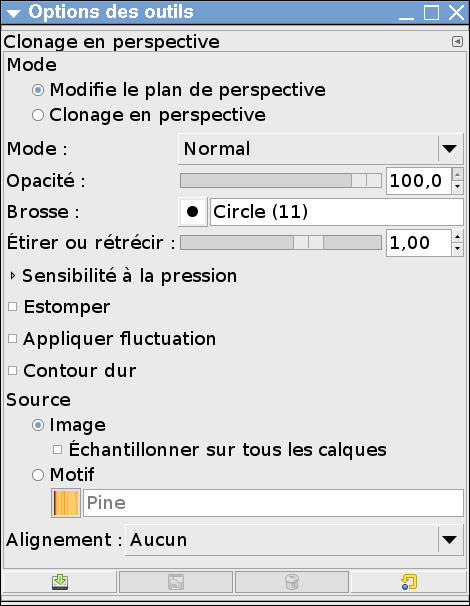
Encore un outil de clonage mais cette fois il tient compte d'un plan de perspective. Commencez toujours en cliquant sur l'option Modifie le plan en perspective un rectangle avec quatre poignées apparait dans l'image, modifiez-le pour déterminer votre plan de perspective. Ensuite utilisez l'outil comme un outil de clonage classique.
En vrac
- Configuration des unités.Un dialogue complet de configuration est accessible via Edition / Unités
- Nouveau dialogue d'échantillonnage. Accessible via Boîte de dialogue / Points d'échantillonnage
- Nouveau dialogue d'information sur le curseur. Accessible via Boîte de dialogue / Pointeur
- Option de fluctuation dans les outils de dessin
Interface
Réorganisation des menus
Les menus ont été réorganisés. Un menu Couleurs supplémentaire a fait son apparition. Il regroupe tout ce qui concerne les travaux sur les couleurs, les outils d'ajustement de teinte ou de niveaux par exemple, des filtres, etc. Le menu Filtres et le menu Filtres unique et l'ensemble organisé selon de nouvelles catégories. Maintenant si un greffon et un script réalisent des opérations voisines, ils seront également voisins dans le menu. Ci-dessous les deux menus en question
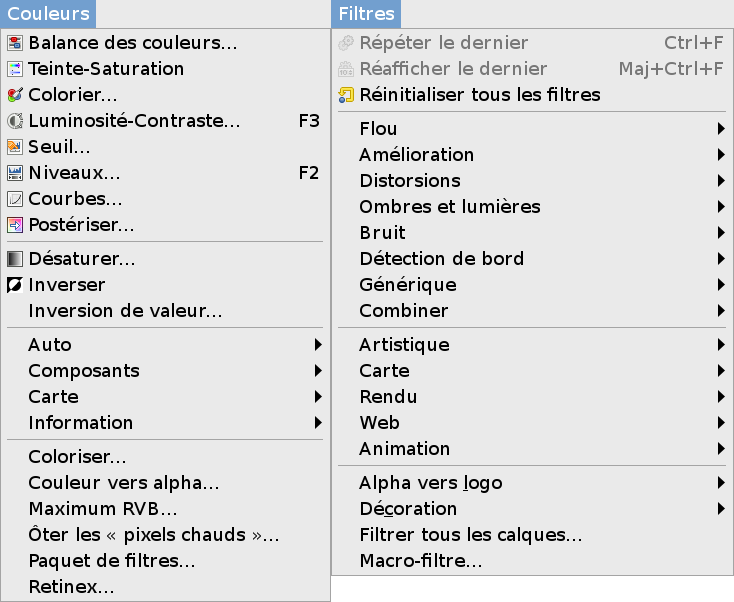
Les scripts et les greffons peuvent en réalité effectuer diverses opérations utiles et il n'y a jamais eu de bonne raison pour les cantonner dans un menu Filtre ou Script-fu à part. Mais les créateurs de scripts et de greffons avaient pris l'habitude de suivre l'organisation interne de Gimp. Maintenant c'est fini, on retrouve déjà scripts et greffons un peu partout dans les menus.
L'inconvénient de ce changement est que les anciens scripts et greffons faits pour une version 2.2 et antérieure ne se placeront pas correctement dans les menus de Gimp-2.4.
Nouveaux jeux d'icônes Tango pour la boîte à outils
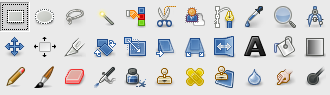
Les icônes de Gimp en général et celle de la boîte à outils en particulier ont été redessinées selon une nouvelle charte appelée le projet Tango. C'est d'ailleurs tout le site Web de Gimp qui s'est mis aux couleurs orange et noir. Le résultat est un ensemble d'icônes plus homogène et plus doux à l'oeil. Les icônes peuvent toutes être bien distinguées sur un fond sombre.
Alternativement un thème d'icônes encore plus douces et désaturées est
disponible au téléchargement :
![]() GIMP-Greyscale-tools.
GIMP-Greyscale-tools.
En vrac
- La barre Espace commande le déplacement à la souris de l'image. Faites un zoom sur une image puis maintenez appuyée sur la barre espace de votre clavier : vous pouvez déplacer avec fluidité l'image avec votre souris !
- Luminosité et contraste réglables à la souris. Appelez l'outil Couleurs / Luminosité-Contraste, maintenant en déplaçant la souris dans l'image vous changez la luminosité (de haut en bas) et le contraste (de gauche à droite).
- La touche Tab bascule l'affichage de la boîte à outils en mode plein écran. Passez en mode plein écran en pressant la touche F11. La touche Tab permet d'afficher puis de masquer la boîte à outils.
- Plus d'informations dans la fenêtre d'mages. La barre d'information située au bas de chaque fenêtre d'image délivre maintenant des messages d'aide et d'astuces interactifs.
Filtres
Nouveau filtre anti yeux rouges
Un nouveau filtre de correction des yeux rouges causés par les flash des appareils photographiques est disponible depuis le menu Filtres / Améliorations / Suppression des yeux rouges.
Nouveau filtre de correction de distorsion de lentille
Le menu Filtres / Distorsions / Distorsion de lentille propose un filtre pour corriger les effets de déformation de lentille et de vignetage.
Zoom, déplacement et plus d'aperçus pour les filtres
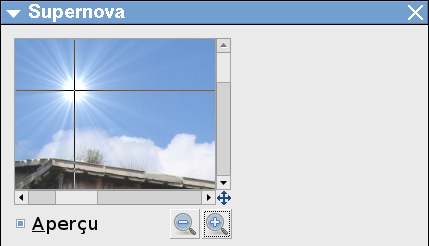
La plupart des filtres ont maintenant une petite fenêtre d'aperçu ainsi qu'une croix flèchée pour se déplacer. Certains ont aussi des boutons de zoom comme le montre l'exemple du filtre Supernova ci-dessus. La molette de souris permet aussi de se déplacer dans l'aperçu et associée avec la touche contrôle elle réalise les fonctions de zoom.
Liste des filtres récemments utilisés
La liste des filtres récemment utilisés est disponible dans le menu Filtres / Récemment utilisés.
Nouveau filtre d'importation des PDF basé sur libpoppler
L'importation des fichiers PDF est maintenant basée sur la
![]() librairie Poppler
utilisée notamment par le lecteur PDF Evince de Gnome.
librairie Poppler
utilisée notamment par le lecteur PDF Evince de Gnome.
Scripts
Tiny-fu, la nouvelle génération de scripts Gimp
Une nouvelle génération de scripts Gimp est arrivée. Elle se substitue sans heurts à la précédente car elle est basée sur le même langage : le Scheme, simplement elle va beaucoup plus loin dans la couverture du langage Scheme offrant plus de possibilités aux scripteurs.
Concrètement les utilisateurs de Gimp ne verront
pas la différence de prime abord mais lorsqu'ils essaieront d'utiliser des scripts
faits pour la version 2.2 ou antérieure de Gimp, ils constateront alors que certains
scripts ne fonctionnent plus. Les scripteurs devront donc migrer leurs scripts grace
au
![]() Guide de migration.
On trouvera également des informations utiles sur
l'historique de Tiny-Fu dans l'
Guide de migration.
On trouvera également des informations utiles sur
l'historique de Tiny-Fu dans l'
![]() ancienne page Web dediée aux Tiny-Fu.
ancienne page Web dediée aux Tiny-Fu.
Support des Python-fu pour Windows
Les Python-fu sont des greffons utilisant le langage Python. Depuis longtemps ils font partie intégrante de Gimp mais ils ne fonctionnaient pas sous Windows privant ainsi les utilisateurs sous Windows d'une série de filtres et petits outils pratiques (sans compter tout ce qu'on peut trouver sur le Web). C'est maintenant réparé.
Pour que les Python-fu fonctionnent sous Windows il faut bien sûr installer le langage Python et quelques utilitaires. Référez-vous à la fiche FAQ : Comment installer les Python-fu ?
API Vecteurs
Les développeurs de greffons et de scripts disposent maintenant d'un jeu complet de procédures manipulant les vecteurs. Les vecteurs sont de type Bézier, c'est à dire qu'ils sont une évolution des chemins de Gimp. Les vecteurs peuvent servir à créer facilement des objets de type figure ou courbes facilement modifiables.